Как легко усилить вай фай сигнал
В этой статье мы поговорим о слабом вай фай сигнале. Покажем вам варианты, как можно усилить вай фай сигнал, а также сделать усилитель для wifi сигнала своими руками. При этом, не прибегая к помощи специалиста. Всеми, ниже перечисленными способами сможет воспользоваться любой не имеющий глубоких познаний с области беспроводных технологий человек. Рассмотрим варианты, как легко усилить сигнал wifi без особых финансовых затрат. А также некоторые методы, где потратиться немного все-таки придется.
Способы усиления WiFi сигнала, которые не требуют вложение финансов
В данном пункте мы рассмотрим варианты, как можно усилить wifi сигнал в квартире, при этом ни копейки не потратив. Это будут простые, но реально действенные способы.
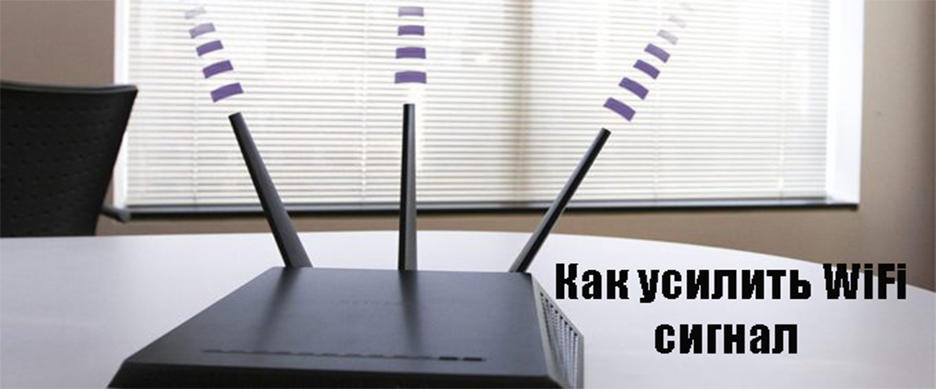
Варианты, как усилить wifi сигнал на роутере
Для начала необходимо войти в настройки маршрутизатора, как это сделать смотри ниже.
- Переворачиваем роутер и переписываем с наклейки данные (пароль, логин, IP адрес устройства).
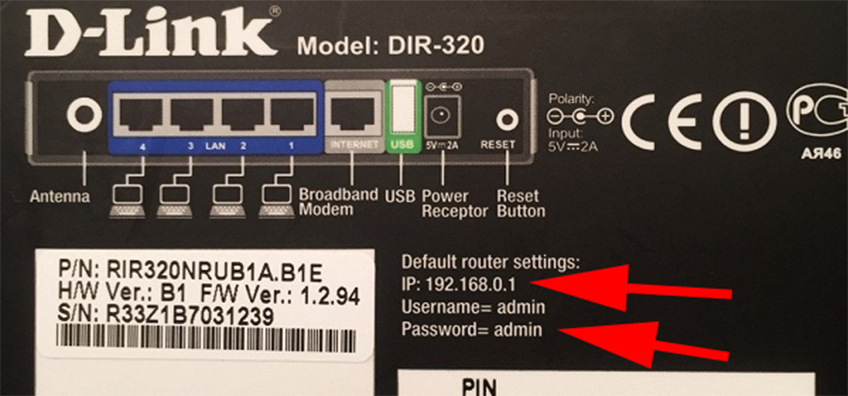
- Запускаем свой браузер, в адресной строке прописываем IP роутера и жмем «Enter». В окне, которое появится вбиваем логин и пароль.
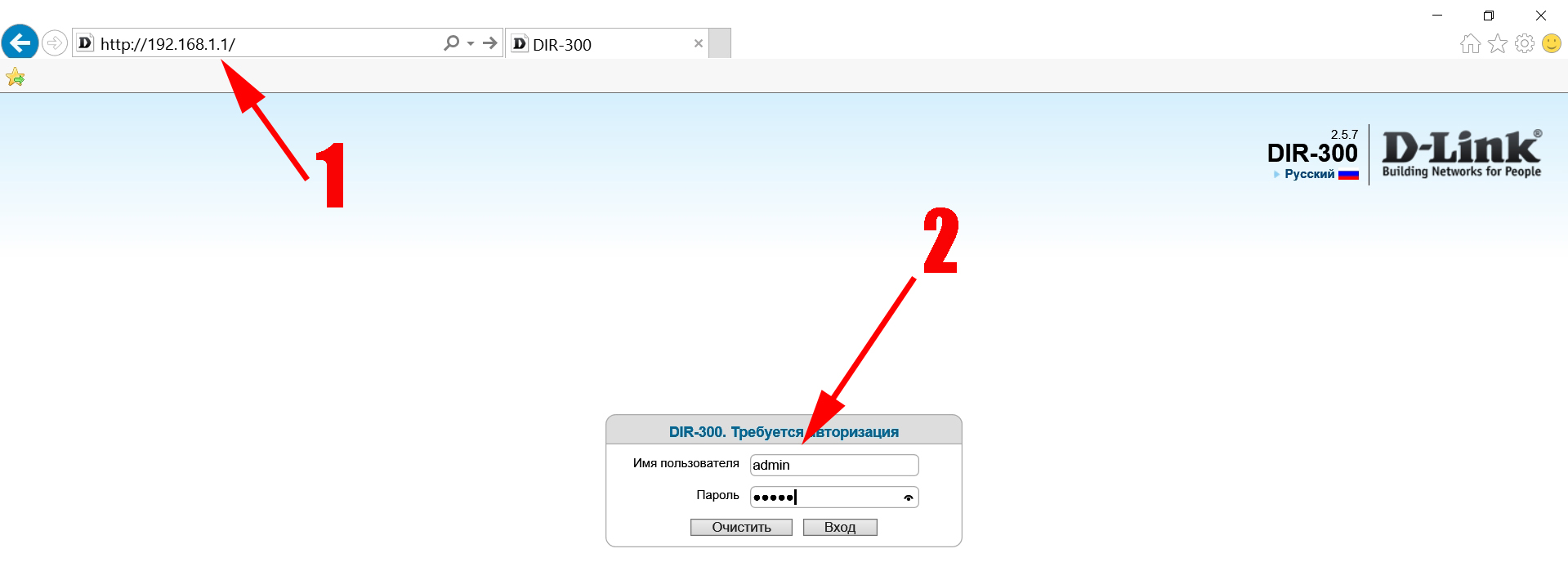
- Все, при правильном вводе данных, вы попадете в меню настроек маршрутизатора.
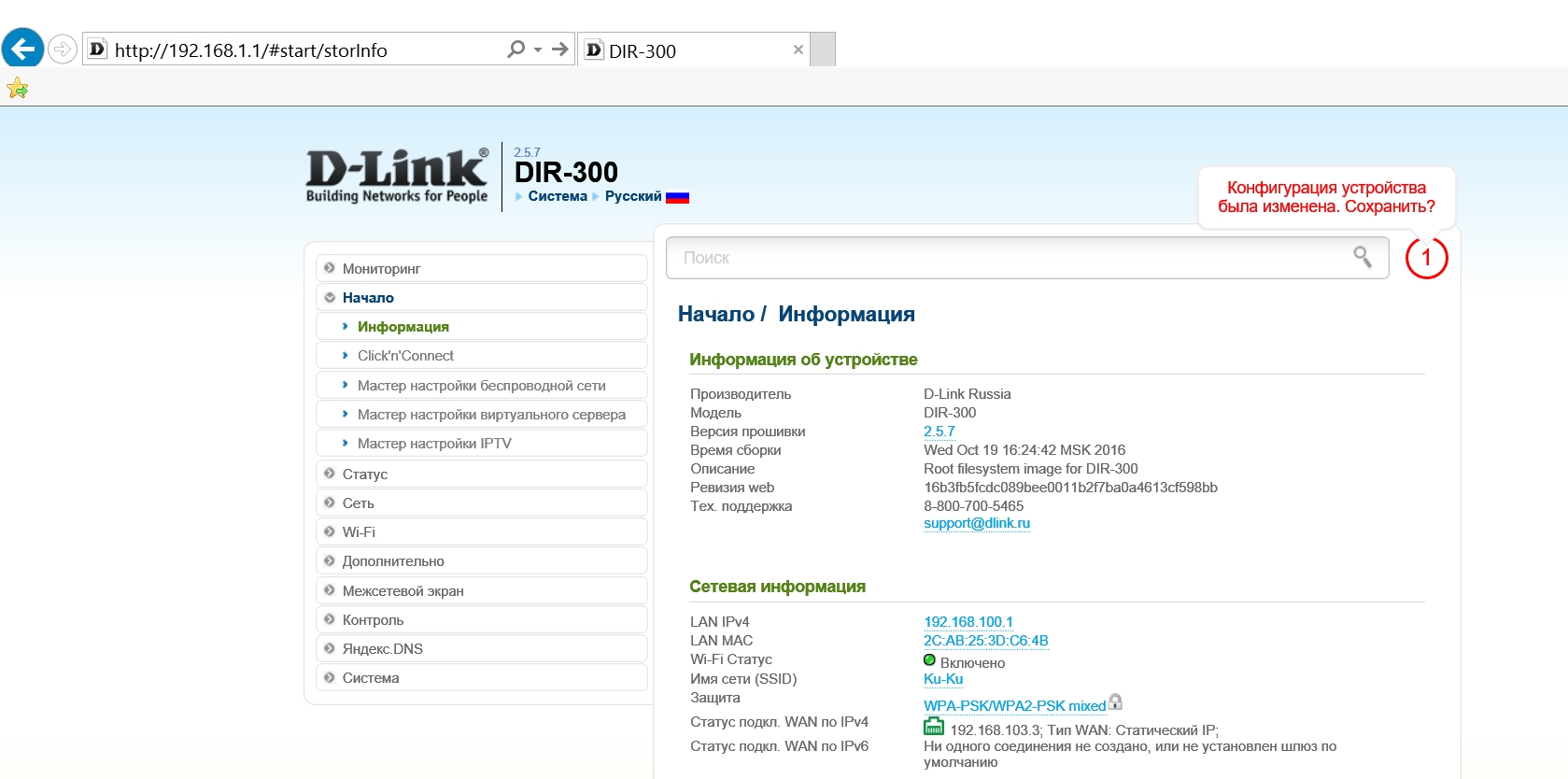
Теперь, ваша задача увеличить беспроводной сигнал, для этого выполните следующие действия:
- Войдите в раздел «Wi-Fi», «Дополнительные настройки». Найдите строку «TX мощность или мощность передатчика», выставьте значение больше предыдущего.
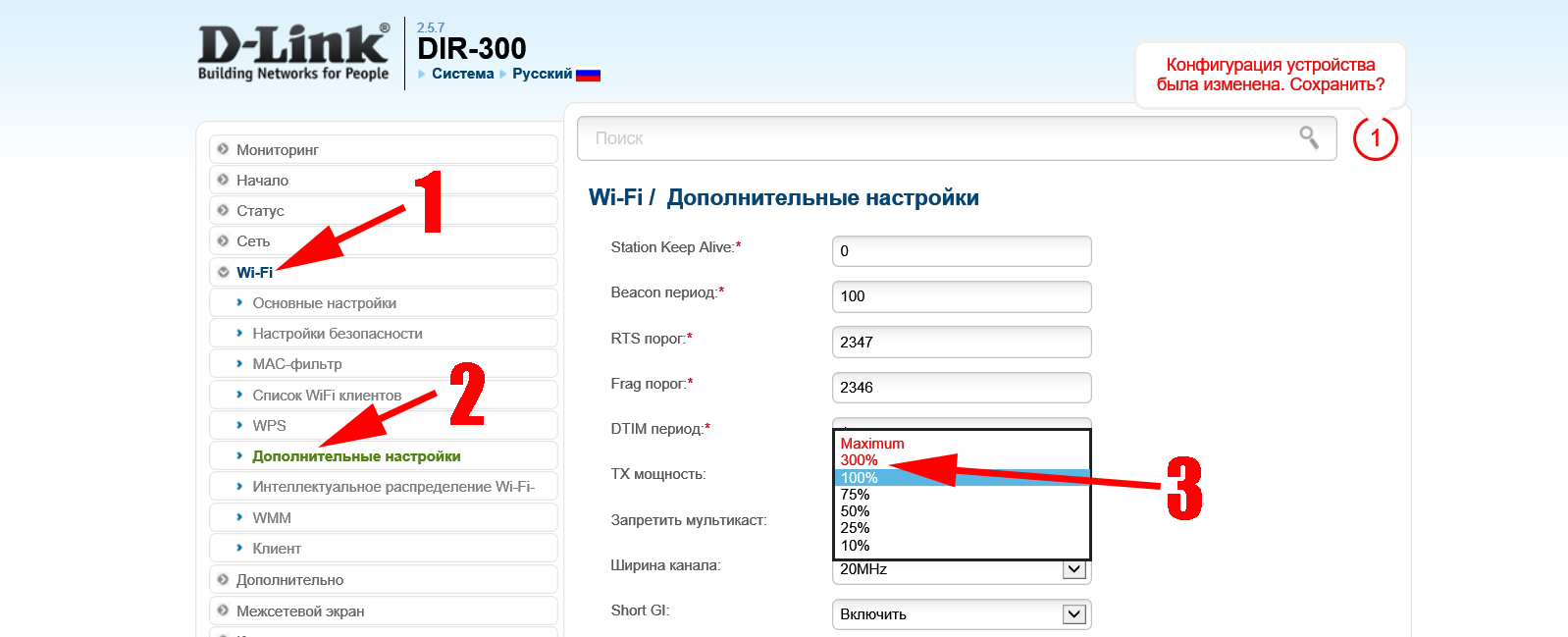
- Возможно, ваш нынешний канал сильно зашумлен. К примеру: сосед снизу выставил аналогичный WiFi канал. Разумеется, вы будете друг другу мешать. Поэтому поменяйте канал вещания, сделать это можно в разделе «Wi-Fi», «Основные настройки», напротив строки «Канал».
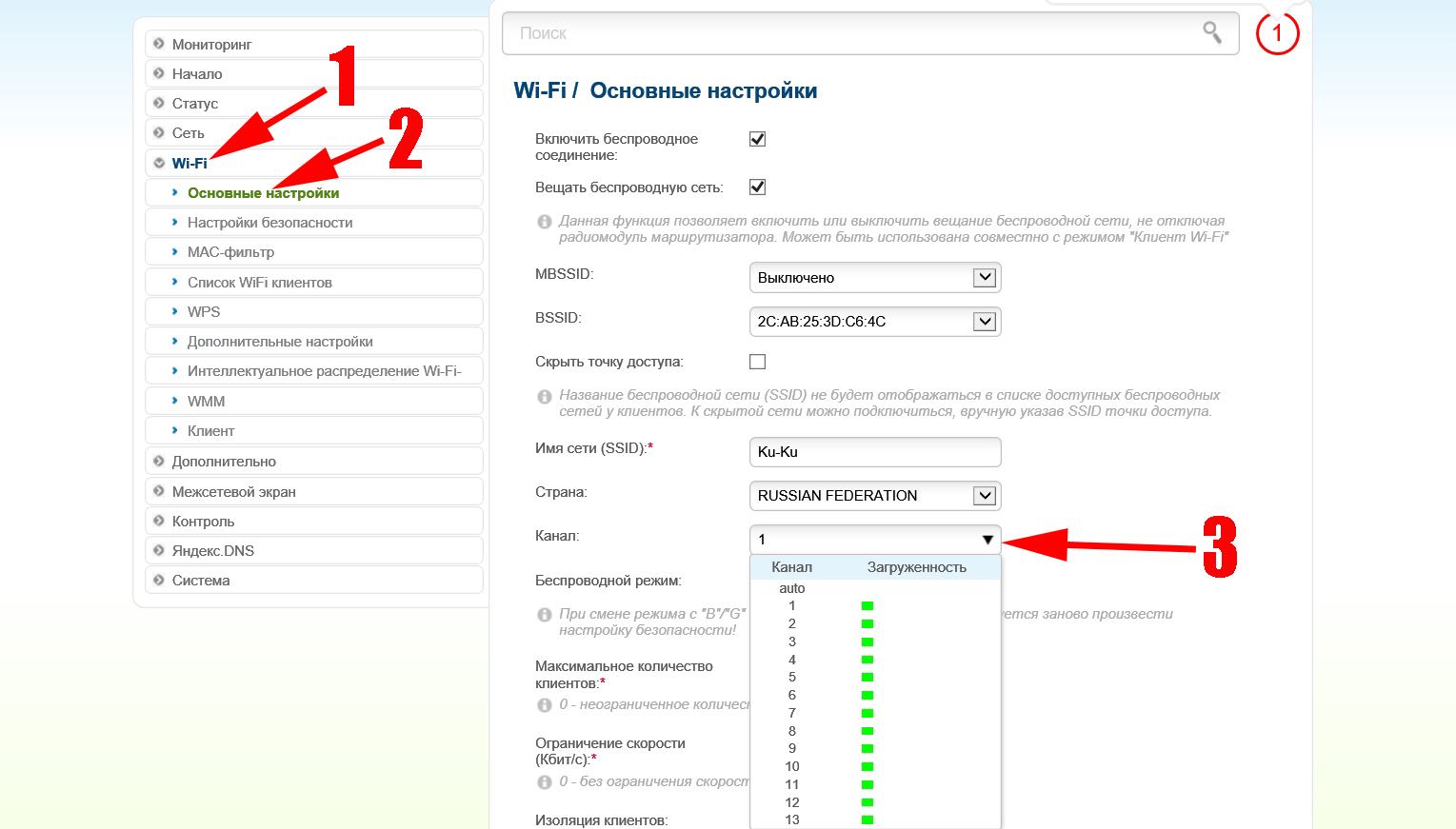
- Также можете поэкспериментировать с выбором «Беспроводного режима». В том же окне, где меняли канал. Режимы реально сильно отличаются. Некоторые помогут вам увеличить радиус покрытия, некоторые увеличат скорость передачи трафика. Тестируйте и оставляйте наиболее подходящий вам режим.
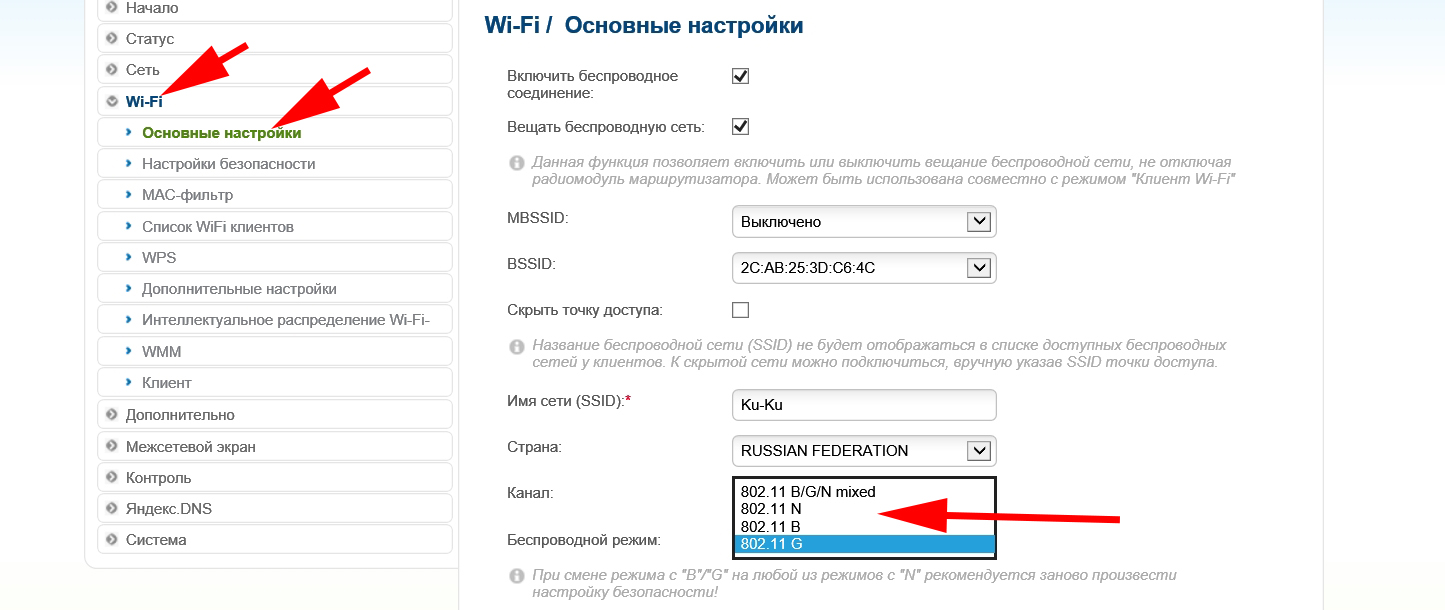
Ищем идеальное место расположения роутеру
Не стоит забывать, что вай фай волны, проходя через стены или двери, будут затухать. Поэтому, радиус действия и пропускная способность будет уменьшаться. Из этого следует, что расположения вашего маршрутизатора имеет большое значение. Поэтому необходимо уделить должное внимание месту установки роутера.
В идеале при смене расположения роутера, нужно каждый раз тестировать скорость и уровень сигнала на телефоне или ноутбуке. При таком подходе вы быстро найдете идеальное место маршрутизатору. Читайте статью: проверка скорости WiFi между устройствами.

Способы улучшения WiFi сигнала требующие небольших денежных затрат
В этом пункте мы покажем, как можно усилить свой сигнал wifi роутера своими руками в квартире или доме. Потратив при этом относительно немного денег.
Делаем отражатель WiFi сигнала
Стандартная антенна, как вы знаете, вещает на 360 градусов. В некоторых случаях нет необходимости в вещании на 360 градусов. Поэтому, чтобы сфокусировать сигнал в одно направление, можно сделать самостоятельно из подручных материалов (пивная банка или лист железа) отражатель. Пример можете посмотреть ниже на фото. После установки отражателя у вас получиться немного усилить WiFi сигнал в заданное вами правлении. Данный способ реально работает, но колоссального усиления не стоит от него ожидать.
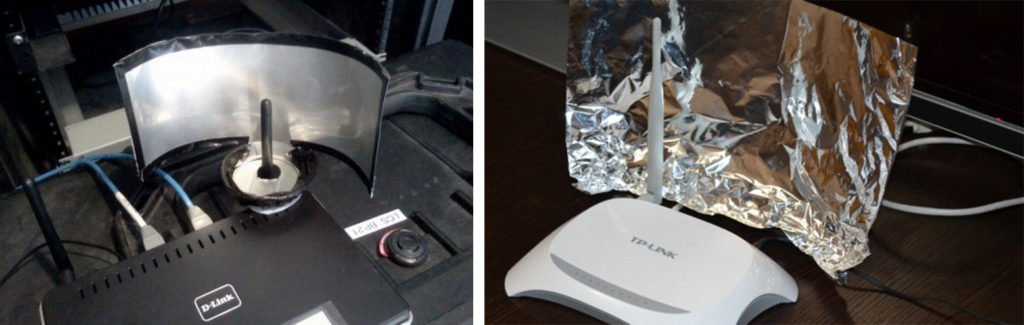
Меняем Wi Fi антенну
Обычно, при покупке роутера в комплекте идет антенна Wi Fi 3-5 dbi. Вы без проблем её можете поменять на более мощную 7-9-12 dbi. Для этого требуется приобрести антенну в компьютерном магазине, выкрутить старую и вкрутить новую купленную.

Дополнительно устанавливаем WiFi репитер
Конечно же, здесь потратиться придется немного больше, чем при варианте выше с антенной. Но и результат также сильно отличается. Более подробно о репитерах смотрите в нашей предыдущей статье: как выбрать и быстро настроить репитер вай фай.
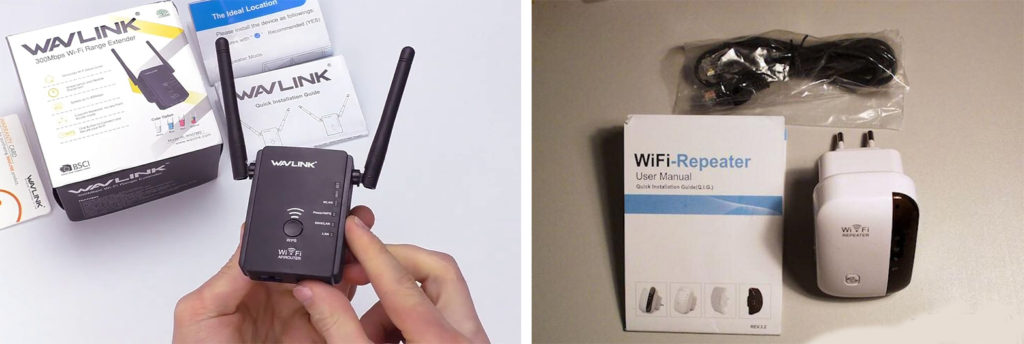
Ставим усилитель вай фай (Бустер)
Рассмотрим вариант, как легко улучшить сигнал при помощи дополнительного усилителя. Продается он не везде, но найти в интернете и заказать можно. Установить его сможет любой человек. Достаточно просто с одной стороны вкрутить в него вашу антенну от роутера. А с другой стороны, воспользовавшись переходником, подключиться к роутеру. Воткнуть в розетку блок питания и на этом все. Пытаться сделать такой усилитель самостоятельно, не стоит. Проще все-таки купить.

Покупка нового современного роутера
Если у вас стоит устаревшая модель роутера, на котором нет ни новых скоростных режимов, ни мощного передатчика. В таком случае стоит задуматься о приобретении нового устройства. При покупке, обратите внимание на следующее:
- Берите роутер со съемной антенной.
- Смотрите чтобы он поддерживал современные стандарты вещания IEEE 802.11n, IEEE 802.11ac.
- Обратите внимание на мощность передатчика (TX).
- Желательно брать маршрутизатор, который может работать в 2.4 ГГц и 5 ГГц.

Если у вас нет маршрутизатора Wi Fi тогда смотрите статью: как создать точку доступа wi-fi на Windows 10, 7
Заключение
Надеемся, что наша статья помогла вам узнать, как улучшить вай-фай сигнал в квартире. И воспользовавшись одним из предложенных вариантов, вы сумеете добиться желаемого результата. Если у вас возникли вопросы или дельные предложения по улучшению вайфай сигнала, пишите нам ниже в комментариях.
Как усилить сигнал Wi-Fi роутера и можно ли это вообще сделать?
Здравствуйте, дорогие подписчики моего блога и все просто проходящие мимо!

В сегодняшнем посте я вам расскажу, как усилить сигнал вай фай роутера в домашних условиях, стоит ли делать антенну для wi-fi своими руками, как увеличить площадь покрытия роутера и как в настройках можно увеличить мощность сигнала.
Правильное расположение маршрутизатора в помещении
От того, где именно в квартире или в офисном помещении расположен маршрутизатор, во многом зависит расстояние, на которое сможет добивать его сигнал.
Различные материалы по-разному проводят радиоволны: например, капитальная железобетонная стена существенно хуже, чем гипсокартонная перегородка. Также влияют на прохождение волны мебель, элементы декора и бытовая электроника.
Один из способов улучшить проникающую способность радиоволн – убрать все лишние препятствия на пути их следования. Если же сделать такое не получается, проследите, чтобы волна проникала в препятствие строго под прямым углом.
Также увеличить радиус покрытия возможно, выбрав правильное место дислокации для устройства. Так как волны распространяются от маршрутизатора по кругу, оптимальный вариант – установить его в центре помещения, например в коридоре.

Не стоит устанавливать этот прибор рядом с прочей бытовой техникой, так как она немного глушит сигнал.
Как можно усилить в настройках
Часто причиной того, почему плохой сигнал, становится загруженность эфира другими маршрутизаторами, расположенными неподалеку.
Если все они будут работать на одной частоте и на одном канале, эфир попросту «захлебнется» от столь интенсивного потока данных. Такое часто наблюдается в многоквартирных домах, в которых каждая семья использует собственный маршрутизатор.
Хотя маршрутизатор умеет выбирать используемый канал автоматически, иногда приходится установить его вручную.
Для этого нужно зайти в настройки устройства, найти вкладку «Канал» или Channel и задать необходимое значение. Эффективность можно определить с методом «научного тыка», затестив скорость передачи данных с помощью ноутбука или другого беспроводного устройства.
Если после внесения изменений, нет положительного эффекта, опять поменяйте канал – настройки маршрутизатора позволяют использовать один из нескольких.
Также некоторые роутеры умеют усиливать слабый сигнал, если установить соответствующие настройки. Часто «из коробки» мощность назначена в пределах 50%. Установите максимальное значение, использовав флажок или ползунок (зависит от прошивки самого маршрутизатора).

Режим 802.11n транслирует более мощный уровень, чем все остальные – a, b или g. Однако такой стандарт должны поддерживать все подключаемые беспроводные устройства, иначе они не получат доступа к Сети.После внесения любых изменений в настройки роутера его необходимо перезагрузить.
Использование более мощной антенны
«Больное место» бюджетных роутеров и некоторых моделей средней ценовой категории – откровенно слабая антенна, которая добивает всего на расстояние не более 10 метров.
Часто этого недостаточно – например, если вы живете в частном секторе и любите серфить интернет, сидя в беседке. Если антенна съемная, ее можно отсоединить, подключив более мощную.
В зависимости от того, куда именно должен добивать сигнал, можно использовать всенаправленную или направленную антенну. В случае со всенаправленной антенной, если роутер установлен возле стены или на окне, часть волны уходит «в пустоту».
Главное достоинство самодельной направленной антенны в том, что стоит она дешево, так как изготовить ее можно из многих подручных материалов. Самый примитивный вариант – несколько жестяных банок с вырезами, надетые на антенны роутера так, чтобы вырез смотрел в нужном направлении.
Да, дешево, но отнюдь не эстетично. Да и по сравнению с фабричными моделями эффективность такой антенны оставляет желать лучшего.
При выборе внешней антенны убедитесь, что установленный на ней коннектор соответствует коннектору на самом роутере. В современных моделях, в основном, используется два типа – RP-SMA или RP-TNC.
Установка репитеров
Этот вариант подходит для больших офисных помещений, в которых установлено много рабочих ПК. В такой схеме одна из точек доступа используется как база, а репитеры передают сигнал дальше – на конечные станции.
Для дома такой вариант подходит, только если у вас очень большой особняк или квартира площадью несколько сотен квадратных метров – высока вероятность, что в этом случае даже мощная внешняя антенна не поможет.
Не забывайте, что делясь постами этого блога в социальных сетях, вы помогаете его продвижению. До следующей встречи завтра!
Делаем беспроводную сеть мощнее или как усилить сигнал WiFi роутера
Согласно заявлениям производителей, мощность вай фай передатчика зависит, в основном, от его конструкции, в том числе и от количества антенн на корпусе. Подобные факторы можно отнести к категории внутренних, определяемых устройством передатчика.
Однако качество и дальность приема сигнала зависит и от разнообразных внешних факторов, о которых нужно знать, чтобы разбираться в том, как усилить сигнал своего wifi роутера.
Вот некоторые из таких моментов, влияющие на дальность действия вай фай:
- Конкретное местонахождение устройства в квартире.
- Толщина стен и материал, из которого они сделаны (кирпичные, бетонные и т.д.).
- Количество и расстановка мебели.
- Наличие поблизости других электронных бытовых приборов.
- Влияние расположенных поблизости вай фай передатчиков.

Некоторые из этих влияний легко поддаются модификации, другие же с трудом или вообще никак. К примеру, правильно установить роутер так, чтобы его сеть покрывала большую часть квартиры, — нетрудно. А вот удалить из бетонных стен многоэтажки всю арматуру – невозможно, хотя арматура является довольно мощным экранирующим фактором. Имеется два довольно простых способа своими руками увеличить качество вай фай, не прибегая к услугам разрушителей стен – программный и аппаратный. Мы рассмотрим их по очереди.
Программная конфигурация: меняем радиоканал
Поставив на вай фай пароль, и указав имя новой сети, многие на этом и останавливаются. Получается, зря разработчики роутеров потратили столько труда на разработку веб-интерфейса конфигурации? Не будем же лентяями, посмотрим какие еще настройки можно выполнить, чтобы увеличить дальность приема. Если вы житель городской многоэтажки, то в радиусе действия вашего роутера наверняка находится еще с десяток подобных устройств, принадлежащих вашим соседям. Работающие на одной частоте эти устройства глушат сигналы друг друга – и чем их больше, тем сильнее глушат. Есть ли способ узнать, какая из частот занята меньше всего и можно ли на нее переключиться?
Чтобы выяснить, кто еще вещает в вашем радиодиапазоне, воспользуйтесь утилитой «inSSIDer» . Запустив ее на компьютере, соединенном с модемом получим такое окошко с таблицей:

В колонке «SSID» таблицы содержится имя сети, а в колонке «Chanell» – занимаемый ею канал. В таблице перечислены все близкорасположенные от вас вай фай сети. Имея эту информацию нетрудно выбрать свободный или меньше всего занятый канал и перенастроить на него свой передатчик. Последнее делается так: в интерфейсе настроек роутера ищется поле с одноименным названием — «Chanell» («Канал» ) — и проставляется нужное значение. Например, так, как на рисунке:

Как видим, ничего трудного.
Программная конфигурация: выставляем протокол и мощность
Для усиления слабого вай фай сигнала в квартире на некоторых роутерах необходимо вручную проставить или подрегулировать отдельные параметры. К числу таких параметров относятся режим работы и выдаваемая устройством мощность. Заводские настройки далеко не всегда соответствуют оптимальным, иногда для их правильной установки нужно пошевелить своими руками. Чтобы выставить наиболее современный протокол обмена данными стандарта 802.11n нужно проделать вот что:
- Отправляемся в раздел настройки беспроводной сети (для Asus — «Беспроводная сеть (Wireless)» , для TP-Link – «Беспроводной режим» -> «Настройки беспроводного режима» ).
- Находим опцию «Wireless Mode» («Режим» ).
- Устанавливаем эту опцию в значение 802.11n .

Это позволит задействовать все мощности роутера, если только он поддерживает данный режим функционирования.
Аналогично можно «подкрутить» мощность передачи. Некоторые роутеры, вроде «ZyXEL» , позволяют это делать. Отправляемся в «Расширенные настройки» и выставляем «Мощность передачи (Wireless Transmit Power)» в максимальное значение.
Аппаратная конфигурация: модернизируем антенны
Улучшить производительность фай фай можно и другим способом, например, — модернизировать антенны роутера. Способов это сделать много, и все они подробно описаны на страницах Интернета. Самая простая альтернатива – навесить на рога антенны фольгу или жесть – простор для подобного рода экспериментов огромный. Можете навесить на рога «экраны», вырезанные из пивных банок.

А можно поступить и иначе – приобрести так называемый вай фай репитер. Небольшое устройство-повторитель, вставляемое в обычную бытовую розетку, позволит существенно улучшить качество приема. Небольшая стоимость репитеров – серьезный довод в пользу его покупки.
Как усилить сигнал от роутера в квартире. Усиление сигнала wi-fi роутера своими руками
Наверняка, каждый сталкивался с ситуацией, когда устройство ловит Wi-Fi сеть, но подключиться к ней не может, выдавая . Как мы уже писали ранее, самой частой причиной всех ошибок при подключении к беспроводной сети является слабый сигнал Wi-Fi.
Пользователи постоянно задают вопросы вроде:
- почему я не могу подключиться к беспроводной сети, ведь устройство её видит?
- почему смартфон видит Wi-Fi сеть, но не подключается?
Ещё раз вкратце объясним суть проблемы: У Wi-Fi передатчика роутера мощность выше, чем у передатчика ноутбука или смартфона. Мощности передатчика роутера достаточно для того, чтобы ноутбук (смартфон, планшет) увидел сеть, но мощности передатчика в ноутбуке (смартфоне, планшете) не хватает, чтобы сигнал достиг роутера. Если объяснить «на пальцах», то клиентское устройств видит сеть роутера, но роутер не видит более слабый сигнал от клиентского устройства. Поэтому и получается такая ситуация, что уровень сигнала стабильный — в 1-2 деления, но подключиться к Wi-Fi сети нельзя.
Способы усилить сигнал Wi-Fi роутера и увеличить площадь, где ловит сеть
Перечислим, какие меры можно предпринять для усиления сигнала беспроводной сети и расширения ее зоны действия. Начнём с самого главного совета: определите для себя места в помещении, где вы желаете иметь устойчивый сигнал Wi-Fi. Если этих мест несколько, расположите беспроводной роутер на равном удалении от них. Мы нередко видим комические случаи, когда роутер висит возле входа в квартиру, а интернетом пользуются в самой дальней комнате. Угадайте, какая при этом жалоба у хозяев? Конечно же низкая скорость и регулярные обрывы Интернета . А решение то предельно простое – всего-то установить роутер на несколько метров ближе. Возможно, после этого вам не нужно будет ломать голову над тем, как усилить беспроводной сигнал и, вдобавок, не нужно будет тратить деньги на покупку репитера или дополнительной точки доступа.
1. Настройка Wi-Fi роутера и сетевого адаптера
Прежде всего необходимо проверить настройки мощности беспроводного роутера или точки доступа. Убедитесь, что мощность передатчика установлена в 100%. Глупо получится, если вы переместите точку доступа, а потом обнаружите, что она работала не на полную мощность.
3. Установка более мощной антенны
В некоторых случаях ситуацию спасает подключение к роутеру внешней выносной антенны (с большим коэффициентом усиления) вместо штатной. Этот вариант можно опробовать, если у роутера антенна съёмная. Немаловажной деталью является то, что выносную антенну можно расположить там, где нельзя установить роутер. Иногда, эти пару метров помогают решить проблему слабого сигнала Wi-Fi.
4. Покупка репитера

Это еще один вариант усилить сигнал и увеличить покрытие. Ретранслятор решает проблему слабого сигнала и больших расстояний. Устанавливая его, вы добавляете дополнительное звено в вашу Wi-Fi сеть. Теперь одни устройства смогут подключаться к главному роутеру, а другие — к репитеру, в зависимости от того, чей сигнал они принимают лучше.

Этот вариант прост только на первый взгляд и мы разместили его на последнем месте неспроста. Дело в том, что на практике схема Wi-Fi сети, состоящая из беспроводного роутера и репитера, обладает отнюдь неидеальной стабильностью. Для больших домов, где остро стоит проблема слабого сигнала Wi-Fi, мы рекомендуем внедрять схему, где несколько роутеров соединяются ethernet-кабелем (читайте подробнее ).
Если же вы всё-таки решите применить репитер для расширения зоны покрытия сети вашего роутера, имейте в виду:
- репитер и роутер должны обязательно быть от одного и того же производителя;
- очень желательно, чтобы оба устройства работали на одном и то же чипсете.
Теперь вы знаете, как усилить сигнал Wi-Fi сети вашего роутера, беспроводного модема или точки доступа.
Привет всем! В этой статье я расскажу как усилить сигнал wifi роутера в вашем доме или офисе.
WI-FI на сегодняшний день очень популярен по востребованности в области компьютерных технологий. Вокруг WI-FI существует большое количество проблем. Если скорость интернета, подключенного беспроводным соединением, очень низкая, то в моей статье вы найдёте 10 советов, которые помогут вам усилить сигнал роутера, и тем самым увеличить скорость интернета.
Почему wifi сигнал бывает очень слабый?
Если скорость интернета улучшается при перезагрузке маршрутизатора, то можете использовать этот совет. При проведении глубокого исследования можно узнать, в чём состоит проблема, чаще всего дело обстоит в перегреве железа или старой прошивке. Но на этом зацикливаться не стоит, можно просто выполнять примерно раз в день (можно и чаще).
Сделать перезагрузку можно с помощью прошивки DD-WRT или таймера. Если вы настроите автоматическую перезагрузку маршрутизатора, то вам не придётся выполнять её каждый раз в ручную.
Увеличиваем сигнал wifi с помощью прошивки DD-WRT
Значительно улучшает сигнал Wi-Fi роутера прошивка DD-WRT.С помощью этой прошивки вам представятся не только дополнительные функции, но и улучшиться стабильность работы маршрутизатора.
Конечно же, это может вывести из строя оборудование, но большее количество роутеров с лёгкостью переносят повышение мощности до 70 мВт. Не забывайте о том, что радиоизлучение опасно для организма, и поэтому не стоит оставлять работать роутер на повышенной мощности слишком часто.
Ограничить другим интернет соединение
Если кто-либо в вашей домашней сети частенько сидит в видеочатах, качает фильмы и музыку или играет в онлайн-игры, то это, конечно же, значительно влияет на скорость работы интернета у других пользователей домашней сети.
Если у вас именно такой случай, то увеличение мощности сигнала будет бесполезным, в вашем случае следует выполнить настройку «Quality of Service или QoS. С её помощью будут установлены приоритеты для направления скорости для более важных программ, которые необходимы вам для работы.
Установка хорошего пароля на wifi от соседей
Если на вашем роутере установлен пароль, то это не значит того, что его . Делать это не так уж и сложно. Существует методы, которые помогут вам обнаружить всех пользователей, которые подключены к вашему Wi-Fi.Но это особо ничего и не даст, лучше полностью лишить соседей любящих «халяву» от возможность пользоваться вашим Wi-Fi.
Как усилить сигнал wifi роутера с помощью удлинения антенны
Установите роутер в центре помещения!
Часто бывает так, что маршрутизатор не вписывается в дизайн квартиры, но не стоит прятать его слишком далеко, например, шкаф. Для усиления сигнала роутера следует поместить его в открытое и свободное место.
Установить антенну лучше в вертикальном положении. Чем выше будет установлен маршрутизатор, тем будет лучше. Для того чтобы сигнал покрывал всю квартиру, желательно ставить маршрутизатор в её центре.
Покупка современного роутера (дорого)
Этот способ является не только самым простым, но и самым надёжным. Смысл этого способа заключается в использовании наиболее современного оборудования.
То есть купите роутер с самым дальним действием передачи сигнала. Он будет стоить дорого, зато вы забудете про то как усилить сигнал wifi роутера.
Установка wifi репитера (ретранслятора)
Если все советы, перечисленные мною ниже, вам не помогли, то требуется установить в доме ретранслятор WiFi-сигнала. Это не отнимет у вас много денег, а если дома ещё и есть старый маршрутизатор, то вы можете воспользоваться им, что позволит вам увеличить площадь покрытия беспроводной связи.
Необходимо выполнить перепрошивку старого роутера с помощью упомянутой выше прошивки DD-WRT. Есть вероятность того, что скорость будет не такой большой, нежели скорость у основного роутера, но это гораздо лучше, чем не иметь и вовсе возможно подключиться к беспроводному интернету в дальних уголках квартиры.
Проделав всё то, что я посоветовал вам в этой статье, вы узнаете как усилить сигнал wifi роутера и скорость, надёжность и безопасность вашего беспроводного интернета. Недавно я рассказывал очень интересный момент, можете прочитать очень интересно, а еще можете прочитать про то . На этом у меня все, всем желаю огромного здоровья!
С Ув. Евгений Крыжановский
Программа для улучшения уровня сигнала Wi-Fi на компьютере, ноутбуке и Андроид-устройствах способна улучшить качество приёма сети. Часто Wi-Fi-сигнал функционирует с перебоями, периодически пропадает. Иногда скорость может не соответствовать той, что заявлена провайдером. В таком случае необходимо искать оптимальное решение, которое улучшит соединение с беспроводным Интернетом. Это может быть программа, которая позволит активировать правильные настройки Wi-Fi-сигнала на ноутбуке либо компьютере, приложение для Андроид-гаджетов, или изменение факторов, влияющих на передачу сигнала. Если пользователя устраивает качество беспроводного Интернета , то мы не рекомендуем изменять какие-либо параметры, поскольку в конечном итоге результат может быть отрицательным. Стоит отметить, что любые существующие программы для улучшения Wi-Fi на Андроид-гаджетах либо компьютерах, ноутбуках с операционной системой Windows являются несложными в использовании. Любой пользователь может протестировать их для усовершенствования работы сети. При этом очень важно запоминать все проделанные действия, чтобы всегда была возможность вернуть прежние настройки.
Полосы, используемые устройством, должны указываться в документации на изделие. Компьютер находится под металлическим столом и пытается использовать беспроводную мышь на столе. Возможно, вы не сможете сопоставить устройство с компьютером или указатель мыши может перемещаться нерегулярно.
- Металл стола может быть экранирован между мышью и компьютером.
- Материал между двумя этажами — железобетон.
Уменьшите влияние помех от других беспроводных устройств
Отредактируйте беспроводные сетевые каналы. . Существуют неявные риски при использовании Интернета. Удалите маршрутизатор с пола, замените антенну или новый ретранслятор. Тот, кто использует беспроводную сеть для подключения к Интернету, может иметь ограниченный или отсутствующий сигнал, по крайней мере, в некоторых районах дома.
Усилить сигнал Wi-Fi можно как технически, так и программным способом
Что стоит сделать перед использованием программ?
Прежде чем использовать различные программы, можно попытаться улучшить уровень сигнала следующими способами:
- Осуществить перезагрузку роутера. Этот процесс осуществляется с помощью выключения и последующего включения маршрутизатора в сеть. Можно выполнить перезагрузку через вход в веб-интерфейс роутера. Для этого необходимо открыть интернет-браузер, ввести адрес «192.168.0.1». В появившемся окне стоит ввести напротив полей Имя пользователя и Пароль – «admin», и подтвердить действия с помощью кнопки OK. После этого необходимо найти в меню соответствующий раздел. Например, для маршрутизатора TP-Link это команда Служебные настройки (System Tools) — Перезагрузка (Reboot).
- Проверить, никто ли не подсоединяется без разрешения пользователя. Эта информация отображена в веб-интерфейсе маршрутизатора В девайсе TP-Link это вкладка Статистика беспроводного режима (Wireless Statistics) раздела Беспроводной режим (Wireless). Все неизвестные подключения необходимо отправить в чёрный список.
- Для усиления сигнала Wi-Fi можно переставить роутер на новое место, где он не будет блокироваться стенами, электронными приборами. Сокращение расстояния от маршрутизатора до ноутбука либо компьютера обычно улучшает работу сети.
Поместите роутер в центральную точку дома. Если прибор находится на одной из стен периметра дома, сигнал будет слабым на противоположной стороне дома. Если перемещение маршрутизатора невозможно, не беспокойтесь, есть другие способы улучшить соединение.
Извлечение роутера с пола, стен и металлических предметов может помешать сигналу. Чем ближе маршрутизатор к этим объектам, тем больше помеха и слабее соединение. Те, кто поставляется, обычно ненаправленны. Если устройство находится рядом с внешней стеной, половина сигнала будет распределена вне дома. Поэтому рекомендуется так называемая «антенна с высоким коэффициентом усиления», которая концентрирует сигнал в одном направлении, тот, который больше всего интересно.
Если приведённые методы не принесли желаемого результата, то советуем воспользоваться утилитами, которые помогут решить возникшую проблему.
Способы улучшения сигнала на ноутбуках и компьютерах
Очень часто в процессе настройки Wi-Fi-роутера устанавливается по умолчанию загруженный канал. Существуют программы, которые определяют, на какой рабочей частоте функционирует маршрутизатор. Одна из них — inSSIDer. Её можно скачать с официального ресурса. Утилита просканирует все доступные подключения и определит загруженные и свободные каналы. Очень часто жители многоквартирных домов сталкиваются с тем, что сразу несколько подключений используют одинаковый канал.

Во-вторых, необходимо проверить, лежит ли проблема в самом устройстве
Еще одно решение — использование теста скорости, который будет проверять скорость загрузки и загрузка интернет-провайдера у вас в вашем доме. Кроме того, если значения, которые появляются, не являются таковыми во время контракта, вы можете связаться с менеджером и получить некоторые разъяснения. Если проблема заключается не в соединении, но в сети все еще медленнее, лучше понять проблему непосредственно на ноутбуке. Затем вам нужно перейти в центр «Сеть и общий доступ », затем щелкните правой кнопкой мыши, чтобы найти ваше соединение, затем нажмите «Свойства».
За силу излучаемого роутером сигнала отвечает четвертый важный параметр Transmit Power .

На некоторых моделях мощность изначально занижена до 40%. В пределах одной комнаты этого достаточно, а вот на всю квартиру уже не хватит. Чтобы максимально усилить сигнал Вай-Фай роутера — ставим значение параметра равным 100%.
Не на всех устройствах мощность роутера регулируется в . Например, на роутерах TP-Link это делается в расширенных параметрах сети WiFi, параметр «Режим работы»:

Доступны три варианта настройки — высокая, средняя и низкая мощность. Для начала поставьте среднее значение и проверьте результат. Зоны покрытия Вай-Фай не хватает — поставьте высокую мощность и проверьте снова.
Третий шаг — правильное расположение точки доступа
Да-да, от того где стоит роутер напрямую зависит качество работы сети Вай-Фай. Есть несколько частых ошибок, которые допускают при установке точки доступа.
Программа для улучшения уровня сигнала Wi-Fi на компьютере, ноутбуке и Андроид-устройствах способна улучшить качество приёма сети. Часто Wi-Fi-сигнал функционирует с перебоями, периодически.
Привет всем! В этой статье я расскажу как усилить сигнал wifi роутера в вашем доме или офисе.
WI-FI на сегодняшний день очень популярен по востребованности в области компьютерных технологий. Вокруг WI-FI существует большое количество проблем. Если скорость интернета, подключенного беспроводным соединением, очень низкая, то в моей статье вы найдёте 10 советов, которые помогут вам усилить сигнал роутера, и тем самым увеличить скорость интернета.
Почему wifi сигнал бывает очень слабый?
Если скорость интернета улучшается при перезагрузке маршрутизатора, то можете использовать этот совет. При проведении глубокого исследования можно узнать, в чём состоит проблема, чаще всего дело обстоит в перегреве железа или старой прошивке. Но на этом зацикливаться не стоит, можно просто выполнять примерно раз в день (можно и чаще).
Сделать перезагрузку можно с помощью прошивки DD-WRT или таймера. Если вы настроите автоматическую перезагрузку маршрутизатора, то вам не придётся выполнять её каждый раз в ручную.
Увеличиваем сигнал wifi с помощью прошивки DD-WRT
Значительно улучшает сигнал Wi-Fi роутера прошивка DD-WRT.С помощью этой прошивки вам представятся не только дополнительные функции, но и улучшиться стабильность работы маршрутизатора.
Конечно же, это может вывести из строя оборудование, но большее количество роутеров с лёгкостью переносят повышение мощности до 70 мВт. Не забывайте о том, что радиоизлучение опасно для организма, и поэтому не стоит оставлять работать роутер на повышенной мощности слишком часто.
Ограничить другим интернет соединение
Если кто-либо в вашей домашней сети частенько сидит в видеочатах, качает фильмы и музыку или играет в онлайн-игры, то это, конечно же, значительно влияет на скорость работы интернета у других пользователей домашней сети.
Если у вас именно такой случай, то увеличение мощности сигнала будет бесполезным, в вашем случае следует выполнить настройку «Quality of Service или QoS. С её помощью будут установлены приоритеты для направления скорости для более важных программ, которые необходимы вам для работы.
Установка хорошего пароля на wifi от соседей
Если на вашем роутере установлен пароль, то это не значит того, что его . Делать это не так уж и сложно. Существует методы, которые помогут вам обнаружить всех пользователей, которые подключены к вашему Wi-Fi.Но это особо ничего и не даст, лучше полностью лишить соседей любящих «халяву» от возможность пользоваться вашим Wi-Fi.
Как усилить сигнал wifi роутера с помощью удлинения антенны
Установите роутер в центре помещения!
Часто бывает так, что маршрутизатор не вписывается в дизайн квартиры, но не стоит прятать его слишком далеко, например, шкаф. Для усиления сигнала роутера следует поместить его в открытое и свободное место.
Установить антенну лучше в вертикальном положении. Чем выше будет установлен маршрутизатор, тем будет лучше. Для того чтобы сигнал покрывал всю квартиру, желательно ставить маршрутизатор в её центре.
Покупка современного роутера (дорого)
Этот способ является не только самым простым, но и самым надёжным. Смысл этого способа заключается в использовании наиболее современного оборудования.
То есть купите роутер с самым дальним действием передачи сигнала. Он будет стоить дорого, зато вы забудете про то как усилить сигнал wifi роутера.
Установка wifi репитера (ретранслятора)
Если все советы, перечисленные мною ниже, вам не помогли, то требуется установить в доме ретранслятор WiFi-сигнала. Это не отнимет у вас много денег, а если дома ещё и есть старый маршрутизатор, то вы можете воспользоваться им, что позволит вам увеличить площадь покрытия беспроводной связи.
Необходимо выполнить перепрошивку старого роутера с помощью упомянутой выше прошивки DD-WRT. Есть вероятность того, что скорость будет не такой большой, нежели скорость у основного роутера, но это гораздо лучше, чем не иметь и вовсе возможно подключиться к беспроводному интернету в дальних уголках квартиры.
Проделав всё то, что я посоветовал вам в этой статье, вы узнаете как усилить сигнал wifi роутера и скорость, надёжность и безопасность вашего беспроводного интернета. Недавно я рассказывал очень интересный момент, можете прочитать очень интересно, а еще можете прочитать про то . На этом у меня все, всем желаю огромного здоровья!